Comment configurer Magento 2 avec plusieurs magasins et domaines
Publié: 2021-05-07Table des matières
Avec une seule instance du logiciel Magento, vous pouvez avoir plusieurs sites Web, magasins et vues de magasin fonctionnant sur le même backend Magento. Cela permet à son tour une flexibilité illimitée pour vos opérations de commerce électronique, mais le processus de configuration d'un magasin avec plusieurs magasins et domaines peut être difficile à réaliser - et notre article d'aujourd'hui pourra vous aider.
Tout d'abord, jetons un coup d'œil à un aperçu de la portée multisite, et nous traiterons à partir d'ici.
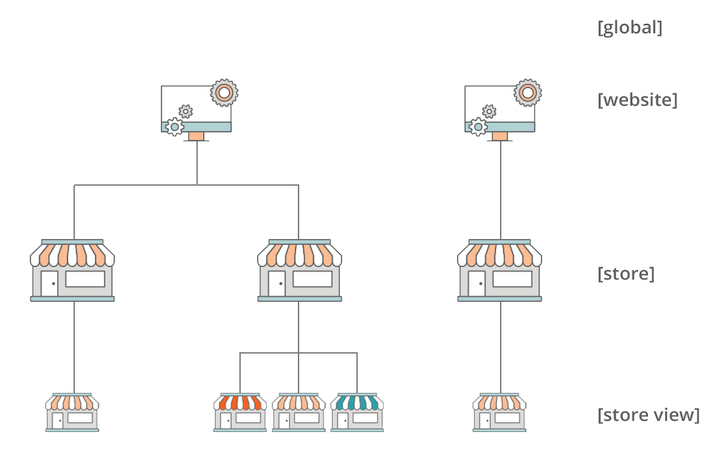
Source : Magento
Étape 1 : Créer des sites Web
Au niveau supérieur de votre portée multiboutique se trouvent les sites Web. Un nouveau site Web est requis lorsque vous souhaitez créer un site distinct qui ne partage pas les informations de panier, les méthodes d'expédition, les méthodes de paiement, etc. avec le site Web par défaut.
Pour créer un nouveau site Web :
- Dans votre backend Magento, allez dans Stores > Settings > All Stores .
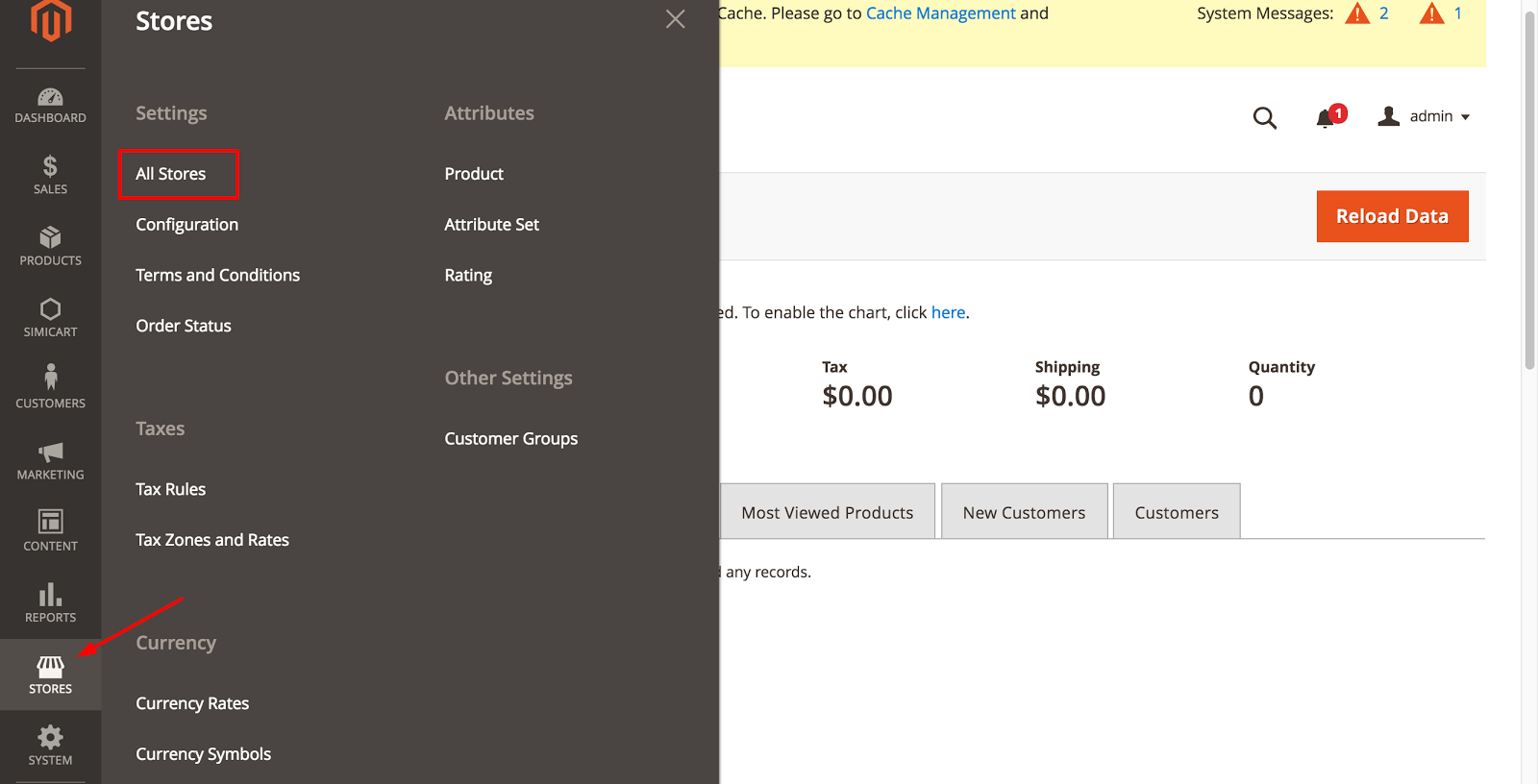
- Sur la page Boutiques, cliquez sur Créer un site Web .
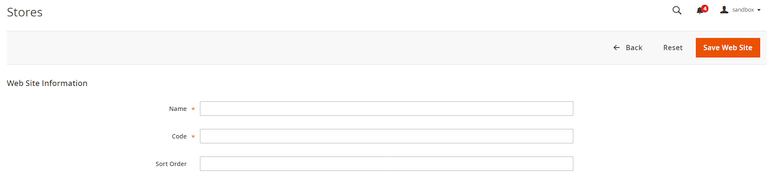
- Nom : Entrez un nom pour identifier le site Web.
- Code : Entrez un code unique ; par exemple, si vous avez un magasin français, vous pouvez entrer
french - Ordre de tri : saisissez un ordre de tri numérique facultatif.
- Cliquez sur Enregistrer le site Web .
- Répétez ces tâches autant de fois que nécessaire pour créer vos sites Web.
Étape 2 : Créer des boutiques
Gérés par vos sites Web sont des magasins. Avec plusieurs magasins, vous utilisez le même catalogue de produits pour présenter différentes sélections de produits et de catégories. Un magasin peut avoir plusieurs vues de magasin.
Pour créer une nouvelle boutique :
- Dans votre backend Magento, allez dans Stores > Settings > All Stores .
- Sur la page Boutiques, cliquez sur Créer une boutique .
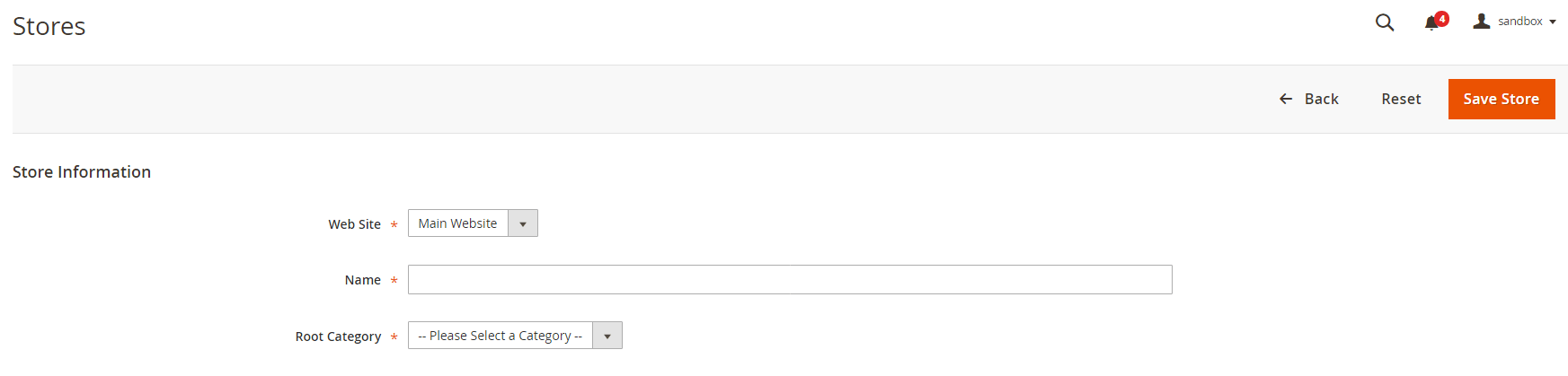
- Site Web : Sélectionnez le site Web auquel associer ce magasin.
- Nom : Entrez un nom pour identifier le magasin.
- Catégorie racine : Sélectionnez la catégorie racine pour ce magasin. Sur la page Magasins, cliquez sur Créer un magasin .
- Cliquez sur Enregistrer le magasin .
- Répétez ces tâches autant de fois que nécessaire pour créer vos boutiques.
Étape 3 : Créer des vues de magasin
Les magasins sont gérés par des vues de magasin, les vues sélectionnables que les clients peuvent choisir pour activer différentes langues, prix de catalogue et/ou différentes devises.
- Dans votre backend Magento, allez dans Stores > Settings > All Stores .
- Sur la page Boutiques, cliquez sur Créer une vue de boutique .
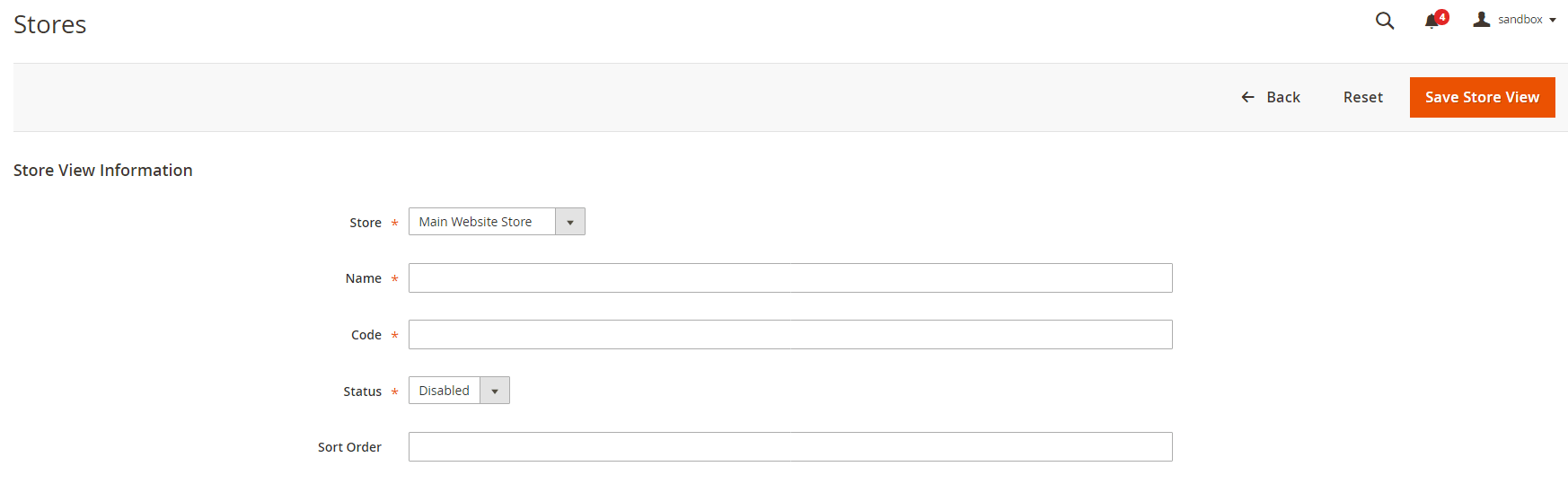
- Magasin : Sélectionnez le magasin auquel associer cette vue de magasin.
- Nom : Entrez un nom pour identifier cette vue de magasin.
- Code : Entrez un nom unique pour identifier cette vue de magasin.
- État : sélectionnez Activé .
- Ordre de tri : saisissez un ordre de tri numérique facultatif.
- Cliquez sur Enregistrer la vue du magasin .
- Répétez ces tâches autant de fois que nécessaire pour créer vos vues de magasin.

Tarification des vues multiples de Magento 2
249,00 $ 299,00 $
Étape 4 : Modifier l'URL de base du site Web
- Dans votre backend Magento, allez dans Stores > Paramètres > Configuration. Sous la section Général , cliquez sur Web .
- Dans la liste Store View en haut de la page, sélectionnez un site Web.
- Développez la section URL de base .
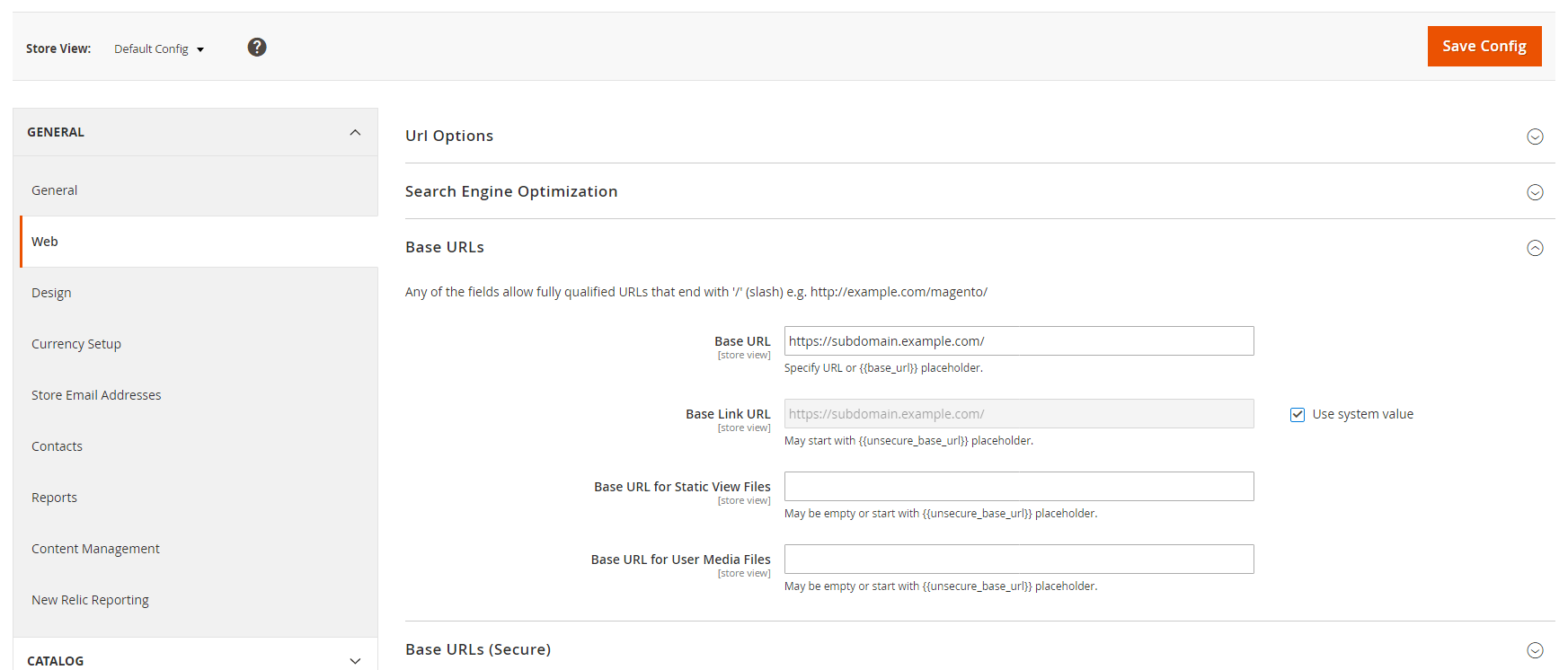
- Saisissez l'URL de ce site Web. Par exemple : https://subdomain.example.com/
- Cliquez sur Enregistrer la configuration .
- Répétez ces tâches pour d'autres sites Web.
Étape 5 : Ajoutez le code du magasin à l'URL de base
Magento vous donne la possibilité d'ajouter le code du magasin à l'URL de base du site, ce qui simplifie le processus de configuration de plusieurs magasins. En utilisant cette option, vous n'avez pas besoin de créer des répertoires sur le système de fichiers Magento pour stocker index.php et .htaccess.

Cela empêche index.php et .htaccess de se désynchroniser avec la base de code Magento dans les futures mises à jour.
- Dans votre backend Magento, allez dans Stores > Paramètres > Configuration. Sous la section Général , cliquez sur Web .
- Dans la liste Store View en haut de la page, sélectionnez Default Config .
- Développez la section Options d'URL .
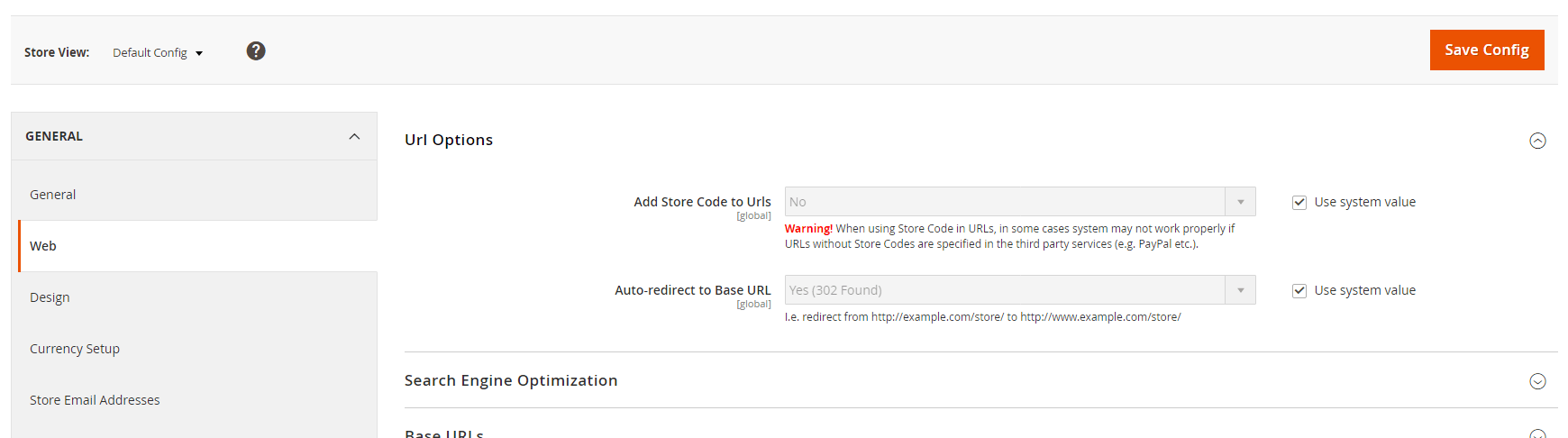
- Décochez la case Utiliser la valeur système à côté de Ajouter le code de magasin aux URL . Ensuite, réglez-le sur Oui .
- Cliquez sur Enregistrer la configuration .
- Si vous y êtes invité, videz le cache de Magento. ( Système > Gestion du cache ).
Étape 6 : Modifier l'URL de base de la vue de magasin par défaut
- Dans votre backend Magento, allez dans Stores > Paramètres > Configuration. Sous la section Général , cliquez sur Web .
- Dans la liste Store View en haut de la page, sélectionnez Default Config .
- Développez la section URL de base .
- Saisissez l'URL de base de votre site Web. Par exemple : https://www.example.com/
- Cliquez sur Enregistrer la configuration .
Après cette étape, vous perdrez l'accès à votre administrateur Magento. Mais ne vous inquiétez pas, votre administrateur Magento sera accessible après avoir terminé l'étape suivante qui consiste à configurer les hôtes virtuels.
Étape 7 : Configurations côté serveur
Pour terminer la configuration de plusieurs magasins et domaines pour votre site Web Magento, vous devrez apporter quelques modifications à la configuration de votre serveur Web. En bref, vous devrez :
- Créer un nouvel hôte virtuel pour chaque nouveau site Web
- Passez les valeurs de
MAGE_RUN_TYPEetMAGE_RUN_CODEaux nouvelles configurations - (Facultatif) Définir des routes statiques vers l'hôte
Le processus de création d'un nouvel hôte virtuel pour vos nouveaux sites Web peut varier en fonction du type de serveur que vous utilisez. Par exemple, avec Apache 2.4 et supérieur, le processus implique de modifier votre /etc/httpd/conf/httpd.conf comme ceci :
<Hôte virtuel *:80> nom_serveur monsite.mg DocumentRoot /var/www/html/magento2/pub/ </VirtualHost> <Hôte virtuel *:80> ServerName french.monsite.mg DocumentRoot /var/www/html/magento2/pub/ SetEnv MAGE_RUN_CODE "français" SetEnv MAGE_RUN_TYPE "site web" </VirtualHost> <Hôte virtuel *:80> Nom du serveur allemand.monsite.mg DocumentRoot /var/www/html/magento2/pub/ SetEnv MAGE_RUN_CODE "allemand" SetEnv MAGE_RUN_TYPE "site web" </VirtualHost>
-
ServerName: est le nouveau domaine de votre nouveau site Web -
DocumentRoot: où Magento est servi. Il est recommandé de définirDocumentRootsur le répertoire Magento/pub/pour des raisons de sécurité -
SetEnv MAGE_RUN_TYPE: défini sur le site Web ou le magasin, selon queServerNameest un nouveau site Web ou une nouvelle étendue de magasin -
SetEnv MAGE_RUN_CODE: défini sur le site Web unique ou le code de vue de magasin qui correspond àMAGE_RUN_TYPE
Une fois la configuration terminée, redémarrez votre serveur Web en exécutant :
- CentOS :
service httpd restart - Ubuntu :
service apache2 restart
(Facultatif) Définir des routes statiques vers l'hôte
Si vous n'avez pas configuré de DNS pour les URL de votre boutique, vous devrez configurer des routes statiques dans votre fichier hosts au format suivant :
<adresse IP> <nouveau site Web>
Par exemple:
192.168.1.15 simicart-store.com 192.168.1.16 français.simicart-store.com 192.168.1.17 allemand.simicart-store.com
Remarques : Définissez vos domaines Magento avec des adresses IP distinctes si vous souhaitez un processus de paiement séparé
Et c'est fait ! Accédez maintenant aux URL que vous avez configurées pour votre nouveau magasin/site Web et voyez si tout fonctionne correctement.
Article connexe : Comment ajouter et configurer plusieurs langues pour votre boutique Magento
